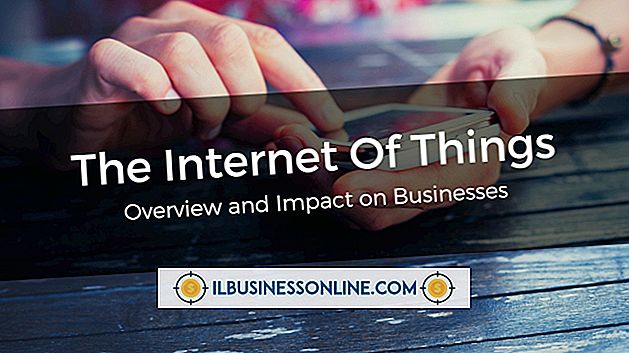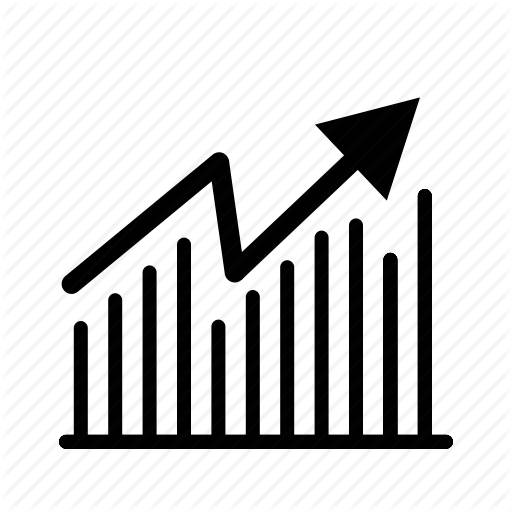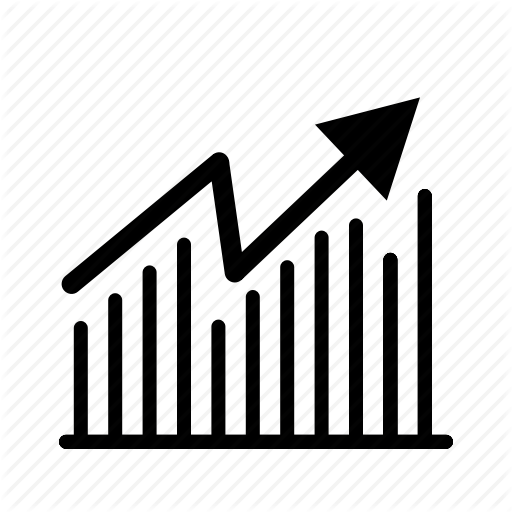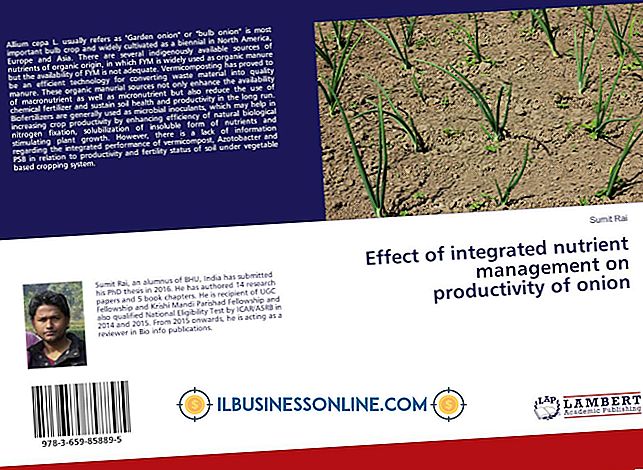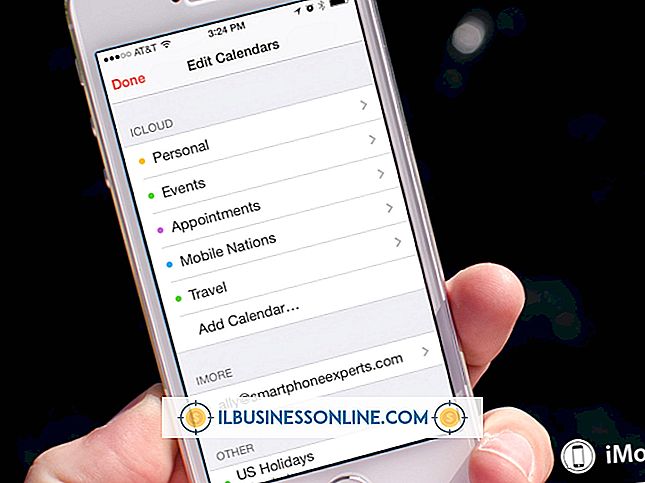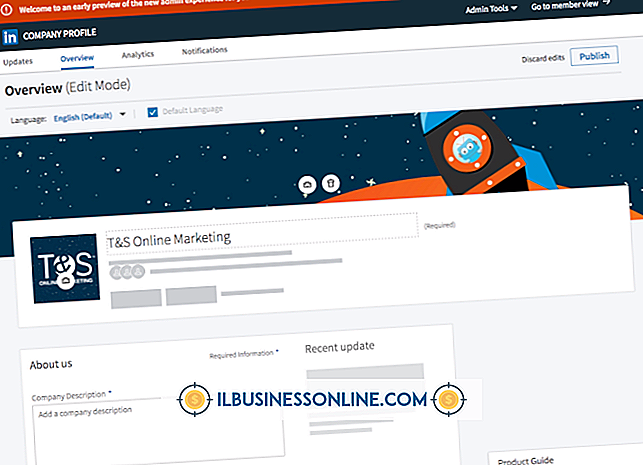Sådan bruger du MicroSD-kort med Apple Laptops

Omkring størrelsen af et frimærke, et microSD-kort er kompatibelt med flere bærbare enheder, herunder mobiltelefoner, MP3-afspillere og tabletter. Mange Apple MacBook Pro bærbare computere indeholder en slot til SD-kort, men disse er meget større end microSD-kort. Hvis du har brug for at hente filer på din virksomheds MacBook Pro, skal du bruge en SD-adapter - en enhed, der er størrelsen og formen på et SD-kort, og har en plads til indsættelse af et microSD-kort.
1.
Sæt microSD-kortet i den åbne plads på bagsiden af SD-adapteren.
2.
Indsæt SD-adapteren, der indeholder microSD-kortet, i kortpladsen på din Apple laptop, med metalkontakterne på kortet vendt nedad og pegende mod computeren. Vent nogle få sekunder til microSD-kortet til at montere og vise et ikon på skrivebordet. Hvis kortet ikke monteres, skal du fjerne det og derefter indsætte det igen i SD-kortsporet.
3.
Dobbeltklik på microSD-kortets ikon på skrivebordet for at åbne enhedens diskvindue.
4.
Træk filer og mapper fra din computer til kortets diskvindue for at uploade indhold på dit microSD-kort. Træk filer fra diskvinduet til en placering på din computer for at gemme dem på din computers harddisk.
5.
Højreklik på nogen del af diskvinduet, hvis du vil arrangere filerne og mapperne. Vælg "Arranger efter", og vælg derefter en af standardindstillingerne for arrangering. Du kan også trække filerne og mapperne rundt i diskvinduet for at arrangere dem manuelt.
6.
Højreklik på nogen del af diskvinduet, hvis du vil oprette en ny mappe, og klik derefter på "Ny mappe" mulighed. Navngiv mappen uanset hvad du vil.
7.
Højreklik på filer, du vil fjerne fra dit microSD-kort, og klik på "Flyt til papirkurven".
8.
Træk microSD-kortets ikon fra skrivebordet til papirkurv-ikonet på docken for sikkert at skubbe apparatet ud. Tag kortet ud af spalten.
Ting, der er nødvendige
- SD-adapter